와이파이를 사용하면서 와이파이 신호가 약한 지역에 와이파이 신호를 증폭시켜 주기 위해 사용하는 제품이 와이파이 증폭기 입니다.
iptime extender 라는 와이파이 증폭기 제품 라인업이 있는데 그 중에서 ipTIME Extender-A6 제품을 설치하고 설정하는 방법에 대해 알아보도록 하겠습니다.
ipTIME Extender-A6 스펙

| 주파수 | 2.4GHz, 5GHz |
| 안테나 개수 | 2개 |
| 무선랜 | 무선랜AC |
| 칩셋 | 리얼텍 RTL8197F |
| 포트수 | 1개(100Mbps) |
| 최고 무선 속도 | 867Mbps |
iptime Extender-A6의 간단한 스펙은 다음과 같습니다. 2.4GHz, 5GHz를 지원하는 듀얼 밴드 제품이고 무선랜 AC1200을 지원합니다.
최근 출시되는 와이파이 6(무선랜 AX)를 지원하는 스펙은 아니지만 일반적인 가정에서 다운로드 및 업로드를 많이 하는 경우가 아닌 유튜브 및 넷플릭스 시청과 같은 스트리밍만 하는 상황에서는 해당 제품만으로도 충분한 속도가 나오기 때문에 충분하게 사용할 수 있을 것으로 생각됩니다.
필자의 경우 유선 랜포트를 사용하지 않아 100Mbps만 지원하는 제품을 구매하였지만 유선랜 사용이 필요한 경우 1Gbps 속도를 지원하는 GIGA 제품을 구매하시는 것을 추천드립니다.
ipTIME Extender-A6 설치방법
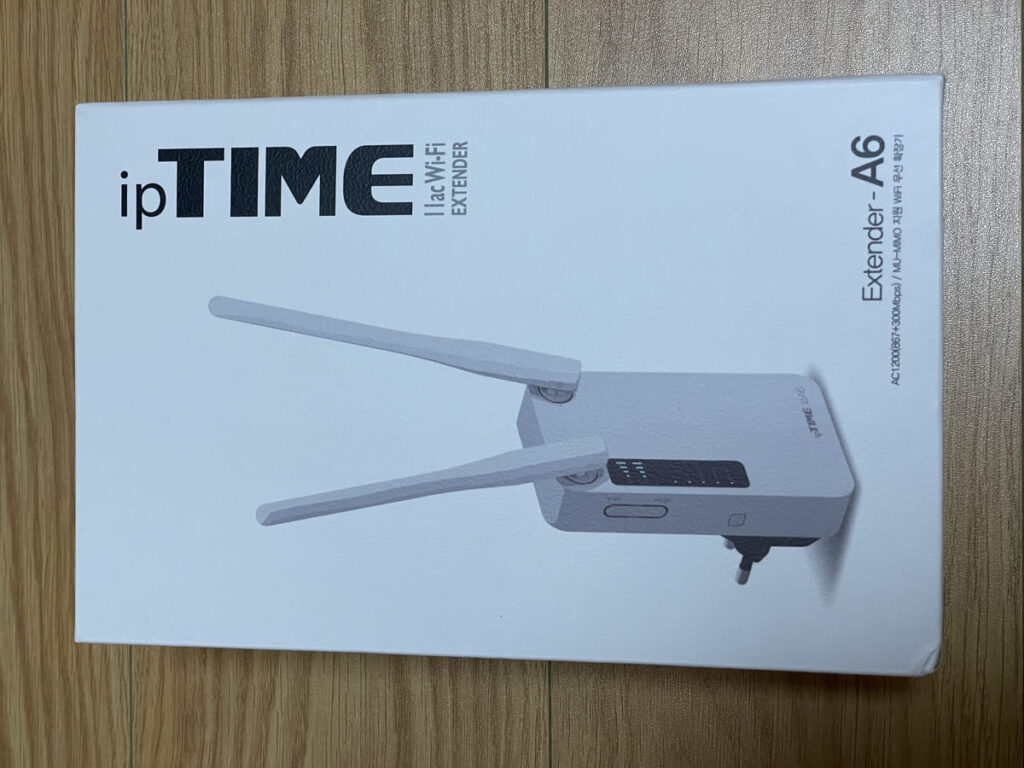
제품을 배송받고 설치하기 위해 먼저 제품을 살펴보았습니다. 제품 박스에는 제품 명 및 간단한 특징이 인쇄되어 있습니다.

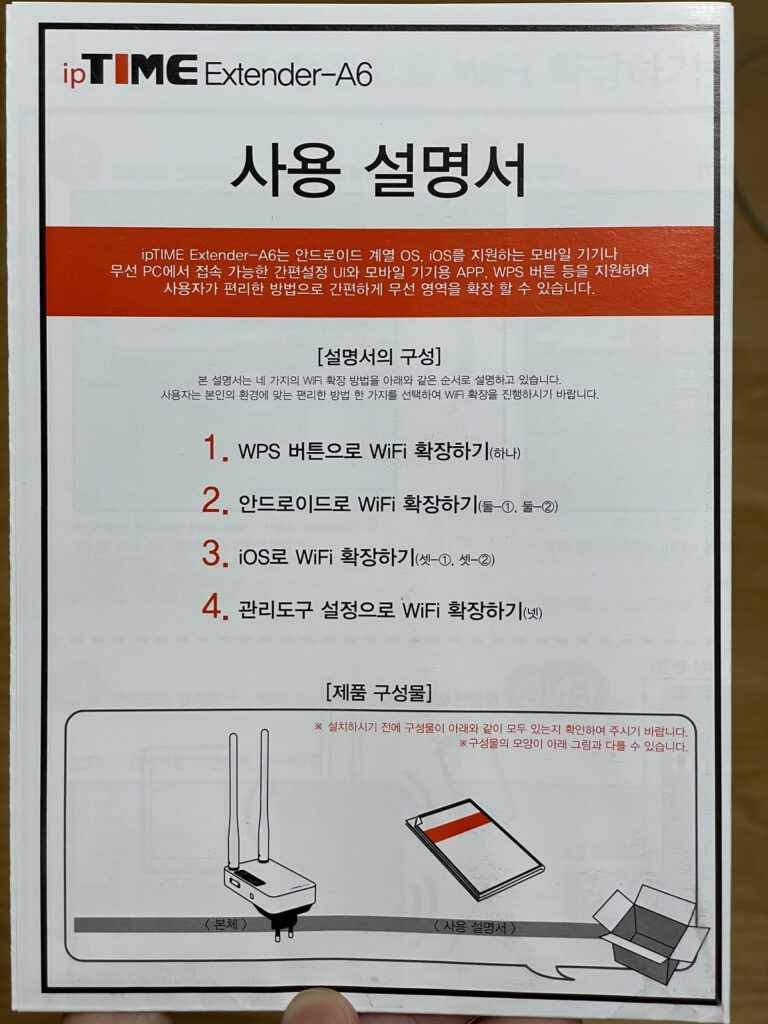
박스 포장을 뜯게 되면 내부에 제품 본체가 동봉되어 있으며 파손 방지를 위해 종이 재질로 가이드가 만들어져 있어 움직이지 않도록 고정되어 있고 함께 사용설명서가 있습니다.


하지만 종지 재질에 가이드로 인해 제품 여러 곳에 먼지가 묻어 있어 조금 아쉬움이 있었습니다. 하지만 입으로 바람을 불어서 쉽게 제거가 가능했습니다.
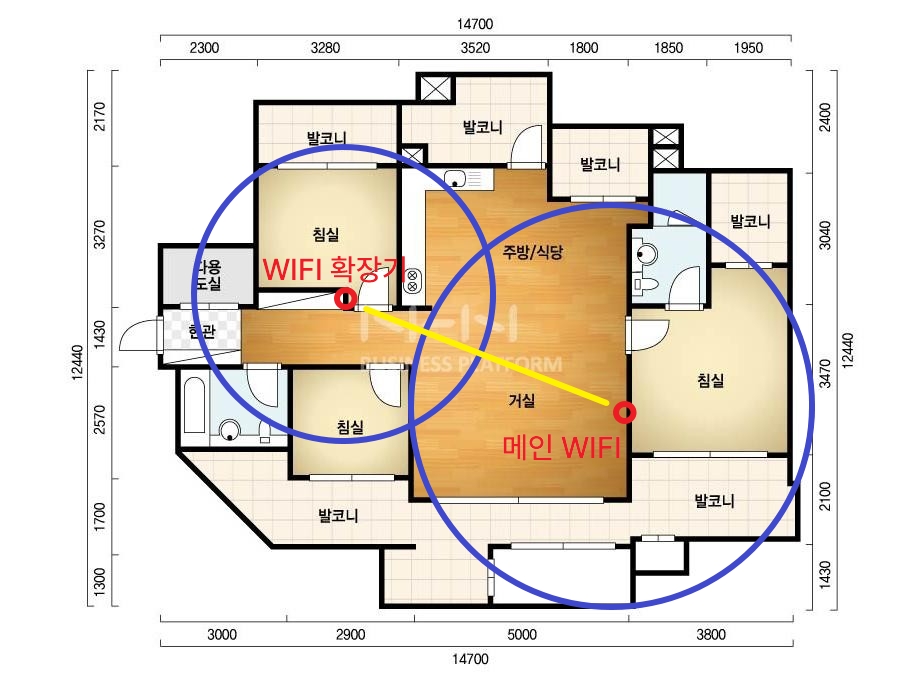
제품 포장을 뜯고 제품을 설치해야 하는데 사실 와이파이 증폭기를 효과적으로 사용하기 위해서는 설치하는 위치가 절대적으로 중요합니다.
왜냐하면 와이파이 증폭기의 경우 기존에 와이파이 신호를 받아 약해진 신호를 다시 증폭해주는 역할을 하기 때문에 기존 와이파이 신호를 잘 받을 수 있는 위치에 설치를 해주어야 합니다.
실제로 위 이미지는 필자의 집 평면도 입니다. 거실에 메인 와이파이 공유기가 설치되어 있으며 거실 및 침실에서는 와이파이 신호가 잘 잡히지만 현관쪽에 위치한 침실 두 곳에서는 2.4Ghz 및 5Ghz의 신호가 약하게 잡히고 있습니다.
그래서 필자의 경우는 메인 와이파이 공유기와 와이파이 증폭기가 일직선상으로 아무런 장애물이 없는 침실 입구에 설치를 하였습니다. 5Ghz의 특성상 벽을 잘 통과하지 못하기 때문에 침실 입구에 설치하여 메인 공유기의 신호를 장애물 없이 받아서 와이파이 신호가 약한 침실 두 곳에서 원활하게 사용할 수 있도록 하였습니다.
와이파이 공유기를 주로 거실에 설치하기 때문에 와이파이 증폭기를 설치하기 좋은 장소는 다음과 같습니다.
- 와이파이 신호가 약한 침실에 입구에 설치하기
- 메인 공유기의 신호를 잘 받을 수 있도록 와이파이 증폭기가 장애물 없이 일직선상으로 설치되도록 할 것
다음과 같이 설치를 하면 와이파이 신호가 약한 곳에서도 원활하게 사용할 수 있을 것 입니다.
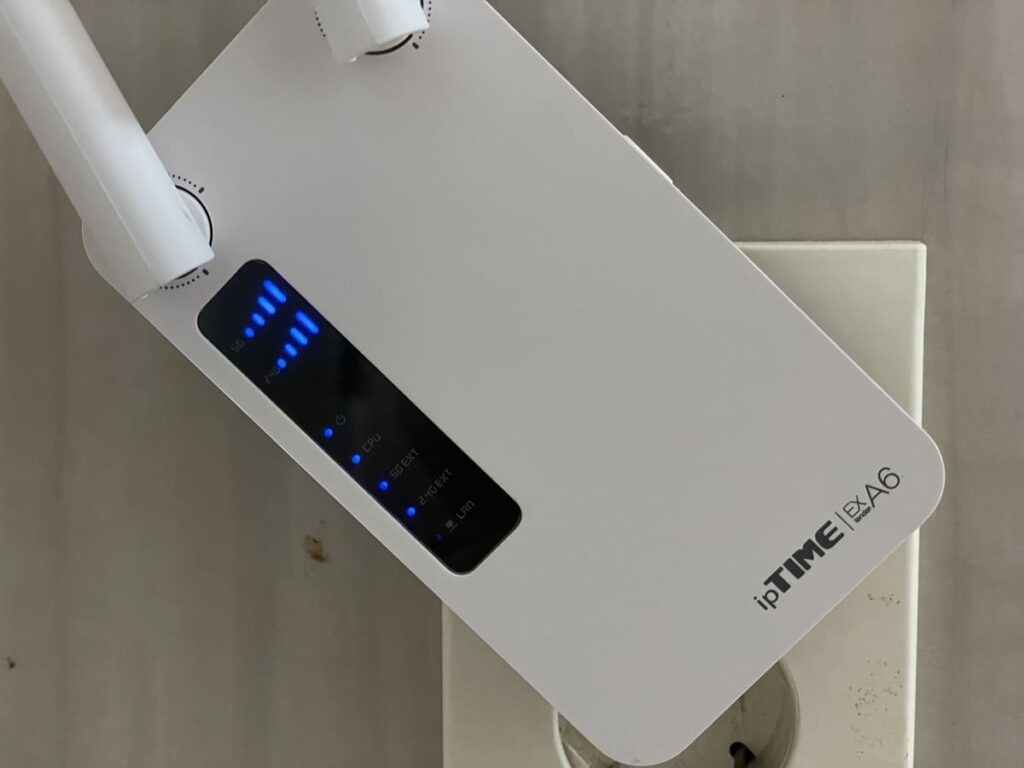
위 이미지는 위에서 설명한 침실 입구에 설치한 후 와이파이 신호가 원할하게 잡히는 모습을 확인할 수 있습니다.
ipTIME Extender-A6 설정방법
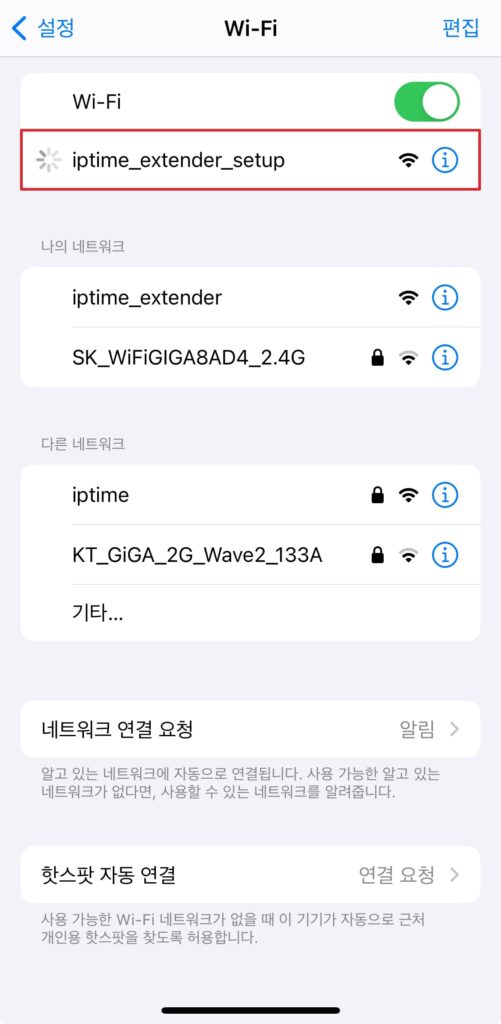
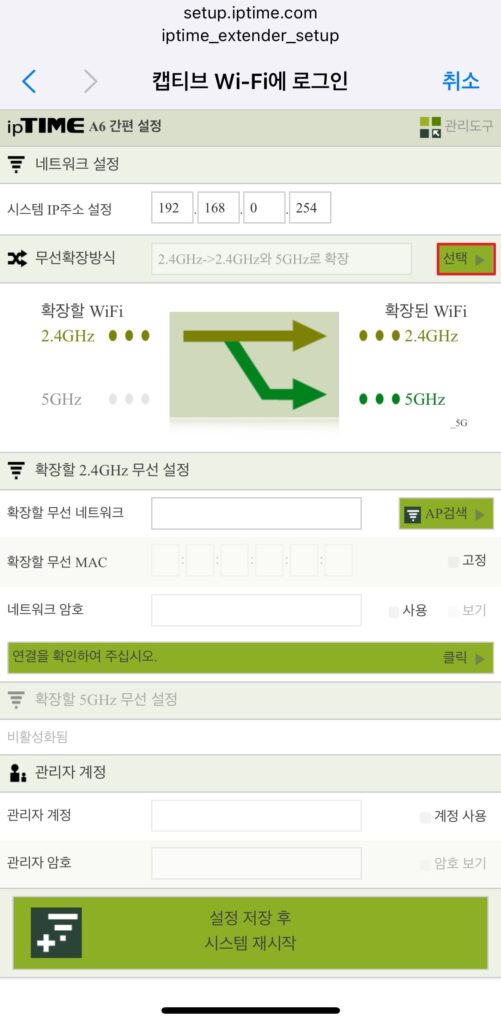
ipTIME Extender를 설치한 후 설정하기 전 iptime extender 펌웨어 업데이트 방법를 참고하여 와이파이 증폭기의 펌웨어를 최신버전으로 업데이트 후 설정을 진행하는 것을 추천드립니다.
설정 후에서는 펌웨어를 업데이트하기 위해 제품 초기화 후 업데이트를 진행해야 하므로 최신 버전의 펌웨어로 업데이트를 통해 오류 및 성능향상이 있을 수 있으므로 설정 전 펌웨어 업데이트를 진행하시기 바랍니다.
제품을 콘센트에 꽂으면 와이파이 신호로 위와 같이 ‘iptime_extender_setup‘이 검색되고 해당 와이파이에 연결을 하면 바로 간편설정 페이지로 이동하게 됩니다.
간편설정 페이지에서 먼저 무선확장 방식을 선택해 줍니다.
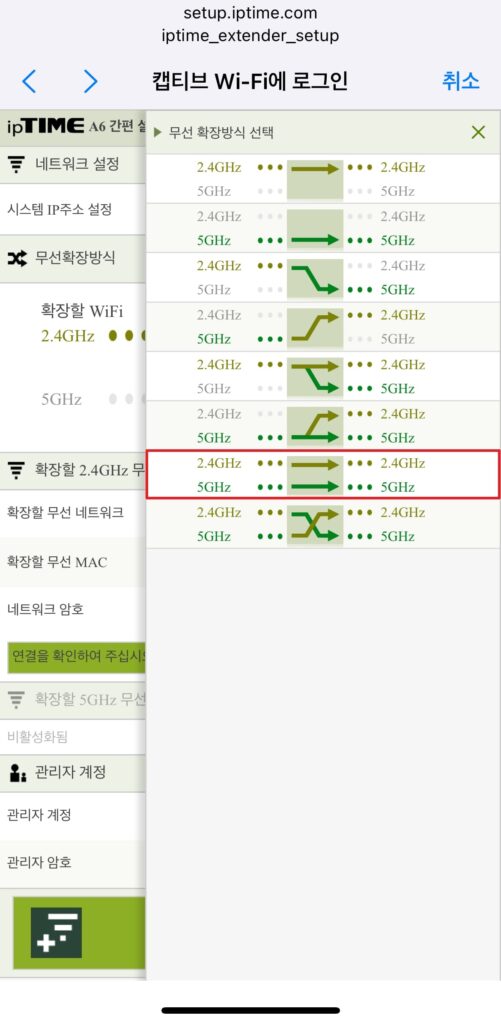
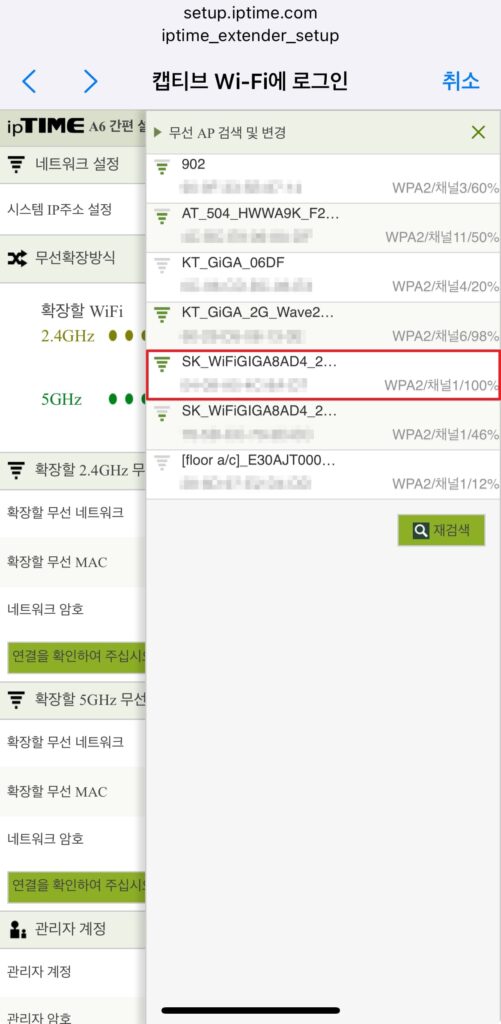
무선 확장 방식은 이미지를 통해 쉽게 이해할 수 있으며 일반적으로는 2.4GHz > 2.4GHz, 5GHz > 5GHz를 선택합니다.
이후 2.4GHz 신호를 확장하기 위해 검색 후 연결할 2.4GHz 와이파이를 선택합니다.
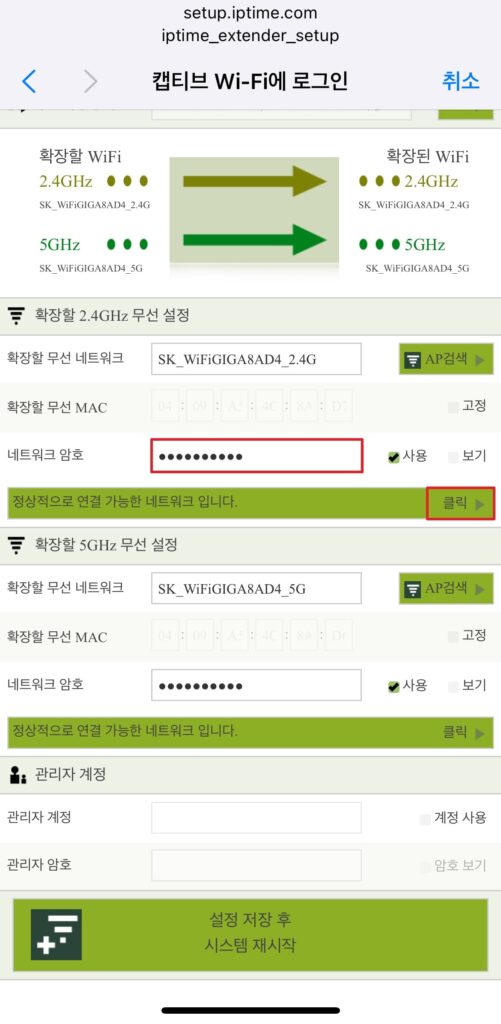
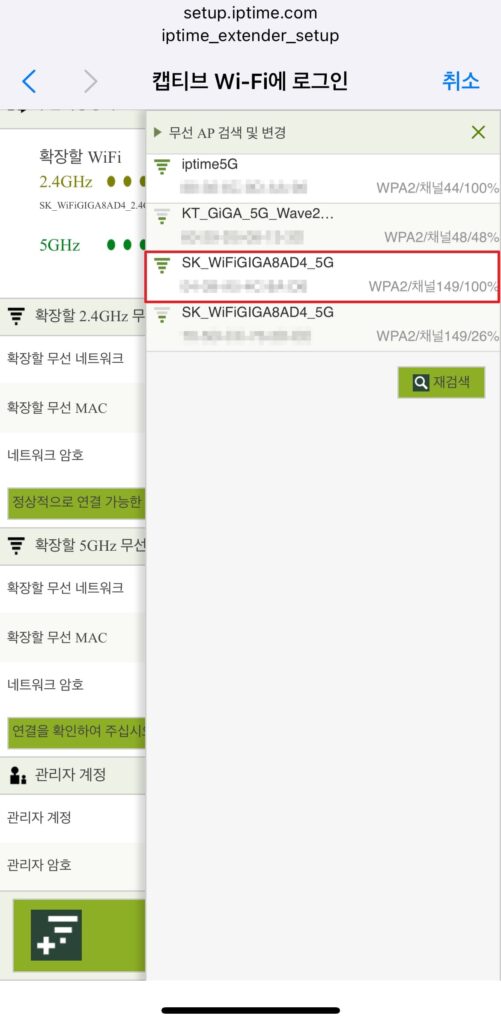
네트워크 암호 입력 후 연결이 가능한 상태인지 확인 후 5GHz도 동일하게 검색 후 연결할 와이파이를 선택합니다.
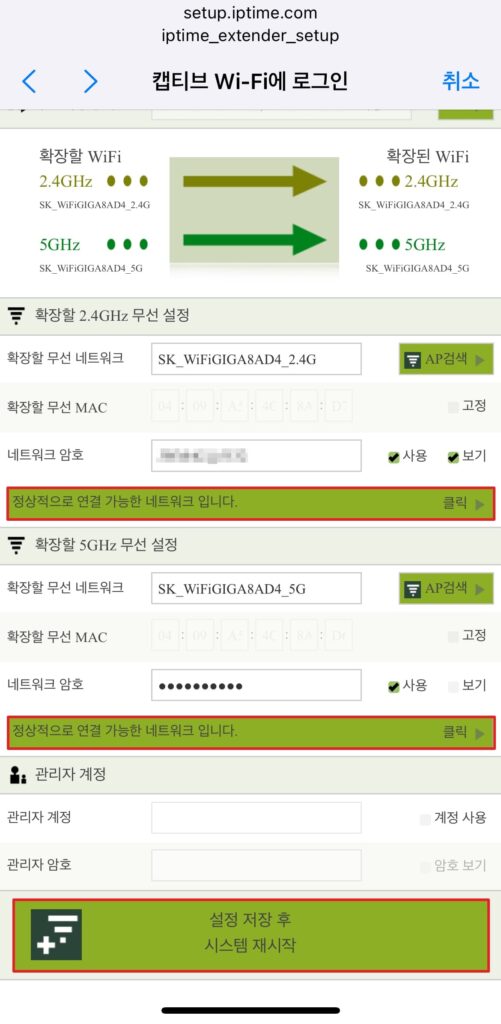
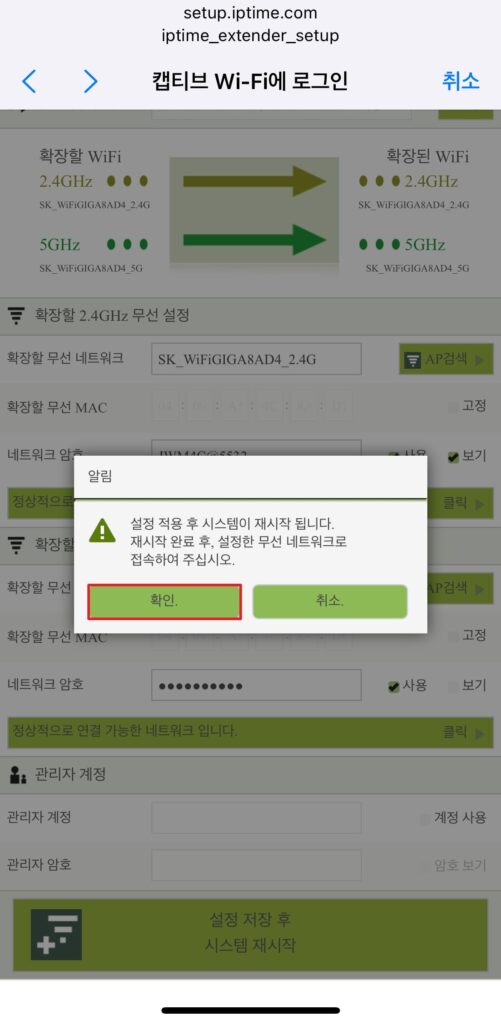
확장할 2.4GHz 및 5GHz를 선택 후 네트워크 암호 입력 후 연결이 가능한 네트워크인지 확인 후 하단에 ‘설정 저장 후 시스템 재시작‘을 클릭하면 해당 네트워크가 확장되어 집니다. 재시작 후 잠시 기다리면 확장된 와이파이 신호를 확인할 수 있으며 이후 와이파이에 연결하여 사용하면 됩니다.
마치며
와이파이 증폭기 제품 중 한 가지인 iptime extender의 설치 방법 및 설정 과정에 대해 알아보았습니다. 필자가 구매한 iptime extender-A6의 경우 유선랜을 사용하지 않고 무선랜 확장만 한다면 가성비 좋게 사용하기 좋은 제품입니다.
또한 설치 위치 역시 와이파이 증폭기를 사용하는데 매우 중요하기 때문에 앞서 설명드린 내용을 바탕으로 설치 위치를 고민 해 보시기 바랍니다.
함께 읽으면 도움 되는 글








